Cara Download Play Store di Android
Pengantar Masalah Download Play Store
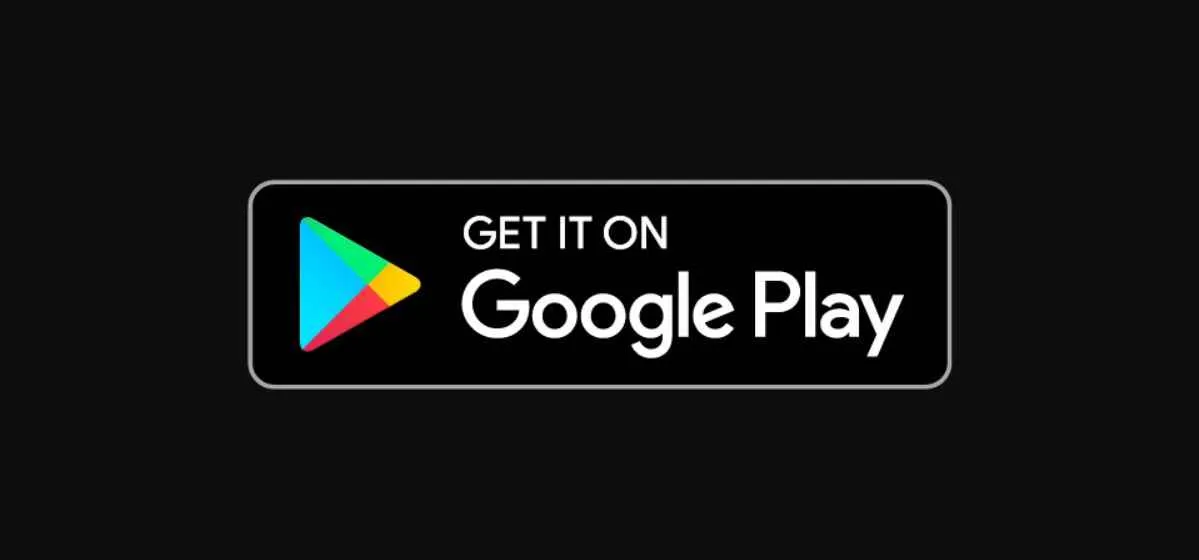
Duh, lagi asyik mau download aplikasi seru-seruan eh Play Store malah error? Tenang, ga sendirian kok! Banyak banget pengguna Android yang pernah ngalamin masalah ini. Dari yang Play Store tiba-tiba berhenti, loading terus, sampe gagal download, bikin gemes kan? Penyebabnya beragam, mulai dari masalah koneksi internet yang lemot sampai masalah internal di sistem Android kamu sendiri. Pokoknya, siap-siap kita bahas tuntas biar kamu bisa balik lagi main game atau update aplikasi favorit!
Masalah download Play Store bisa bikin hari kamu jadi kurang berwarna. Bayangin aja, kamu lagi pengen banget main game baru yang lagi hits, eh Play Store malah error. Atau mungkin kamu butuh aplikasi penting buat kerja, tapi Play Store nggak mau diajak kerjasama. Stress banget, kan? Makanya, penting banget buat tahu penyebab dan solusi dari masalah ini.
Penyebab Umum Masalah Unduhan Play Store
Ada beberapa faktor yang bisa bikin Play Store susah diakses atau download aplikasi gagal. Mulai dari hal sepele yang mudah diperbaiki, sampai masalah yang butuh sedikit keahlian teknis. Intinya, jangan panik dulu, kita selesaikan satu per satu!
- Koneksi Internet Bermasalah: Koneksi internet yang lemot, putus-putus, atau bahkan nggak ada sama sekali adalah penyebab paling umum. Bayangin aja, kayak mau bangun rumah tapi bahan bangunannya nggak lengkap, ya nggak jadi-jadi dong.
- Penyimpanan Internal Penuh: Android kamu kehabisan ruang penyimpanan? Play Store butuh ruang cukup buat menyimpan file-file aplikasi dan datanya. Sama kayak kamar tidur, kalau sudah penuh, ya susah buat naro barang baru.
- Tanggal dan Waktu yang Salah: Terdengar sepele, tapi pengaturan tanggal dan waktu yang nggak akurat bisa bikin Play Store error. Bayangin kayak jadwal kereta yang salah, ya pasti nggak bisa jalan sesuai rencana.
- Masalah pada Layanan Google Play: Kadang, masalahnya ada di server Google Play sendiri. Ini di luar kendali kamu, tapi biasanya bersifat sementara.
- Aplikasi yang Rusak atau Bermasalah: Bisa jadi aplikasi Play Store itu sendiri yang bermasalah. Nah, ini perlu penanganan khusus.
Contoh Skenario Pengguna
Bayangkan Risa, seorang mahasiswi yang lagi butuh banget aplikasi edit foto buat tugas kuliah. Eh, pas mau download dari Play Store, malah muncul pesan error “Download gagal”. Dia udah coba beberapa kali, tapi tetap gagal. Koneksi internetnya sih lancar, tapi tetap aja nggak bisa. Atau, Bayu, seorang gamer yang pengen banget download game terbaru, eh Play Store-nya malah loading terus sampai berjam-jam. Frustasi banget pastinya!
Tabel Pemecahan Masalah
| Masalah | Penyebab | Solusi Sederhana | Solusi Lanjutan |
|---|---|---|---|
| Play Store gagal download | Koneksi internet buruk | Coba koneksi WiFi lain atau gunakan data seluler | Hubungi provider internet |
| Play Store loading terus | Penyimpanan internal penuh | Hapus aplikasi atau file yang tidak terpakai | Pindahkan data ke kartu SD (jika tersedia) |
| Play Store error | Tanggal dan waktu yang salah | Setel ulang tanggal dan waktu secara otomatis | Periksa pengaturan zona waktu |
| Play Store berhenti tiba-tiba | Aplikasi Play Store rusak | Paksa berhenti dan bersihkan cache Play Store | Uninstall dan install ulang Play Store |
Langkah Awal Pemecahan Masalah
Sebelum panik, coba langkah-langkah sederhana ini dulu:
- Periksa koneksi internet kamu. Pastikan koneksi internet stabil dan lancar.
- Bersihkan cache dan data Play Store. Caranya, masuk ke Pengaturan > Aplikasi > Google Play Store > Penyimpanan > Bersihkan cache dan Bersihkan data.
- Periksa ruang penyimpanan internal. Pastikan masih ada ruang cukup untuk mengunduh aplikasi.
- Pastikan tanggal dan waktu di perangkat Android kamu sudah akurat.
- Restart perangkat Android kamu. Kadang, restart bisa menyelesaikan masalah kecil.
Cara Download Play Store jika Sudah Terpasang
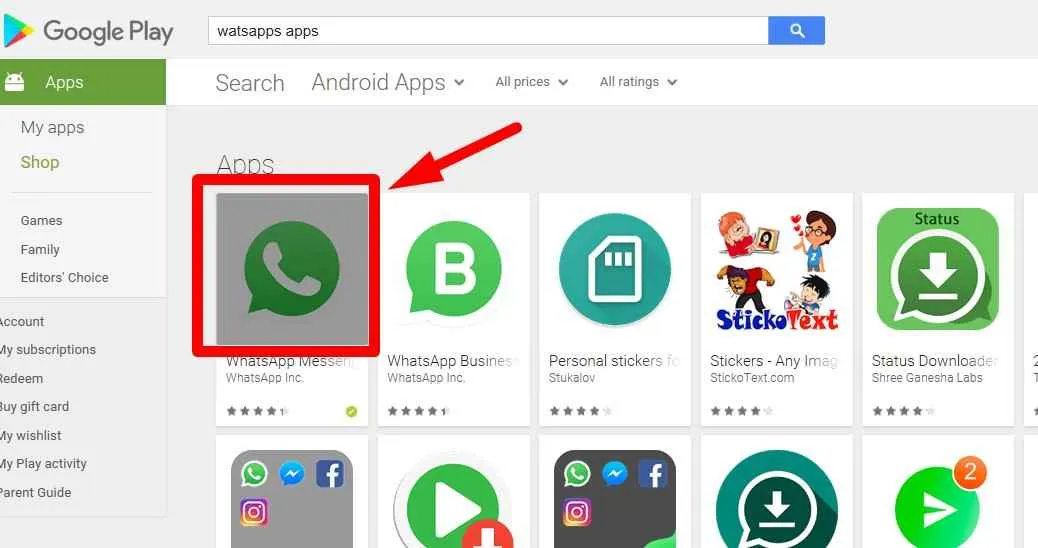
Eh, Play Store udah terpasang tapi masih bermasalah? Tenang, nggak perlu panik! Kadang aplikasi se-penting Play Store juga butuh update atau sekedar pengecekan biar performanya tetap oke. Berikut beberapa langkah yang bisa kamu coba jika kamu mengalami kendala dengan Play Store yang sudah terpasang di Android kamu.
Memperbarui Play Store
Langkah pertama, pastikan Play Store kamu terupdate. Cara paling mudah adalah dengan membuka Play Store dan lihat apakah ada notifikasi update. Biasanya, notifikasi akan muncul di bagian atas aplikasi, atau di menu “My apps & games”. Jika ada update, tinggal klik “Update” dan tunggu hingga proses selesai. Proses ini biasanya cepat, tergantung kecepatan internet kamu. Setelah update selesai, coba buka kembali Play Store dan cek apakah masalahnya sudah teratasi.
Verifikasi Aplikasi Play Store
Setelah update, langkah selanjutnya adalah memastikan Play Store terinstal dengan benar. Kamu bisa mengeceknya melalui menu pengaturan di HP Android kamu. Caranya berbeda-beda tergantung merk dan tipe HP, tapi biasanya kamu bisa menemukan informasi aplikasi yang terpasang di menu “Apps” atau “Application Manager”. Cari aplikasi “Google Play Store”, dan cek apakah ada pesan error atau indikasi masalah lainnya. Jika ada, coba paksa berhenti (Force Stop) aplikasi tersebut, lalu coba buka kembali.
Mengatasi Pesan Error Saat Memperbarui Play Store
Muncul pesan error saat update Play Store? Jangan langsung menyerah! Beberapa pesan error umum biasanya disebabkan oleh masalah koneksi internet, ruang penyimpanan yang penuh, atau cache aplikasi yang bermasalah. Coba periksa koneksi internet kamu, pastikan stabil dan kuat. Jika ruang penyimpanan hampir penuh, hapus beberapa file yang tidak penting untuk memberikan ruang lebih. Terakhir, coba bersihkan cache dan data Play Store (hati-hati, ini akan menghapus data login dan pengaturan Play Store, jadi pastikan kamu ingat detail login kamu). Langkah ini biasanya bisa menyelesaikan masalah error saat update.
Jangan malas update Play Store, ya! Update rutin memastikan kamu dapat menikmati fitur terbaru, peningkatan performa, dan perbaikan bug keamanan. Luangkan waktu sebentar untuk mengecek update secara berkala.
Memeriksa Ruang Penyimpanan
Play Store, seperti aplikasi lainnya, membutuhkan ruang penyimpanan yang cukup untuk berfungsi dengan optimal. Ruang penyimpanan yang penuh dapat menyebabkan berbagai masalah, termasuk kegagalan update. Untuk memeriksa ruang penyimpanan, buka menu “Settings” di HP Android kamu, lalu cari menu “Storage” atau “Penyimpanan”. Kamu akan melihat berapa banyak ruang yang tersisa dan digunakan. Jika ruang penyimpanan sudah menipis, hapus aplikasi, foto, video, atau file lain yang tidak terpakai untuk membebaskan ruang.
Cara Download Play Store jika Belum Terpasang
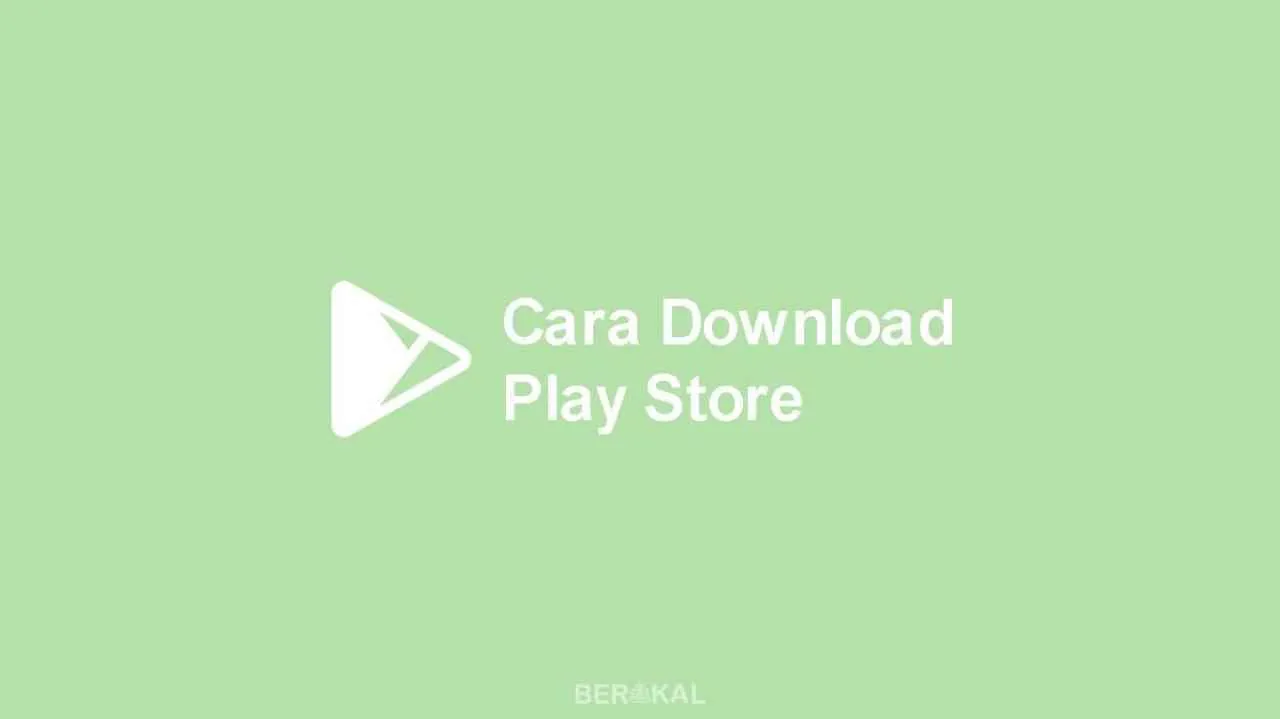
Waduh, Play Store-mu belum terpasang? Tenang, gaes! Meskipun terdengar sedikit tricky, mendapatkan Play Store di Android yang belum pernah terpasang aplikasi ini sebenarnya cukup mudah. Artikel ini akan memandu kamu langkah demi langkah, mulai dari pengaturan keamanan hingga pengunduhan file APK dari sumber terpercaya. Yang penting, selalu waspada terhadap risiko keamanan, ya!
Langkah-Langkah Instalasi Play Store
Proses instalasi Play Store pada perangkat Android yang belum pernah terpasang aplikasi ini sedikit berbeda dengan sekadar memperbarui aplikasi. Berikut langkah-langkahnya yang perlu kamu ikuti dengan teliti:
- Periksa Pengaturan Keamanan: Pastikan perangkat Android kamu mengizinkan instalasi aplikasi dari sumber yang tidak dikenal. Biasanya, pengaturan ini berada di menu Settings > Security & Privacy > Install apps from unknown sources (lokasi menu bisa sedikit berbeda tergantung merek dan versi Android). Aktifkan opsi ini. Langkah ini penting agar sistem Android mengizinkan instalasi file APK Play Store yang akan kamu unduh.
- Unduh File APK Play Store: Cari situs web terpercaya yang menyediakan file APK Play Store. Jangan sembarangan, ya! Unduh hanya dari sumber yang reputasinya baik dan terverifikasi. Setelah menemukan situs yang tepat, unduh file APK Play Store dan simpan di tempat yang mudah diakses.
- Instal File APK: Setelah file APK Play Store terunduh, cari file tersebut di penyimpanan perangkat kamu. Ketuk file APK tersebut untuk memulai proses instalasi. Ikuti petunjuk yang muncul di layar dan tunggu hingga proses instalasi selesai. Setelah selesai, Play Store akan siap digunakan.
Memastikan Keamanan Perangkat Android
Keamanan perangkat Android kamu sangat penting, terutama saat mengunduh aplikasi dari sumber eksternal. Mengaktifkan instalasi dari sumber tidak dikenal memang perlu untuk menginstal Play Store, tetapi juga meningkatkan risiko keamanan jika kamu tidak berhati-hati. Berikut beberapa tips tambahan untuk menjaga keamanan:
- Hanya unduh APK dari sumber yang terpercaya dan bereputasi baik. Periksa ulasan dan reputasi situs web tersebut sebelum mengunduh.
- Pastikan kamu mengunduh versi terbaru Play Store untuk mendapatkan fitur keamanan terbaru.
- Setelah selesai menginstal Play Store, nonaktifkan kembali opsi instalasi dari sumber tidak dikenal untuk meningkatkan keamanan perangkat.
Perbandingan Metode Instalasi Play Store
Ada dua cara utama untuk mendapatkan Play Store: langsung dari Google Play (jika sudah terpasang) dan melalui pengunduhan file APK. Berikut perbandingannya:
| Metode | Keuntungan | Kerugian | Risiko Keamanan |
|---|---|---|---|
| Instalasi Langsung (Google Play) | Mudah, aman, terjamin versi terbaru | Hanya bisa dilakukan jika Play Store sudah terpasang sebelumnya | Rendah |
| Instalasi via APK | Bisa digunakan jika Play Store belum terpasang | Membutuhkan pengunduhan dari sumber eksternal, risiko kompatibilitas | Tinggi jika sumber tidak terpercaya |
Risiko Mengunduh APK dari Sumber Tidak Terpercaya
Mengunduh file APK dari sumber yang tidak tepercaya sangat berisiko. File tersebut bisa saja mengandung malware, virus, atau spyware yang dapat membahayakan perangkat dan data pribadi kamu. Data pribadi seperti foto, video, kontak, dan informasi penting lainnya bisa saja dicuri atau disalahgunakan. Oleh karena itu, selalu berhati-hati dan hanya unduh APK dari sumber yang terpercaya dan bereputasi baik.
Mengatasi Masalah Umum Download Play Store
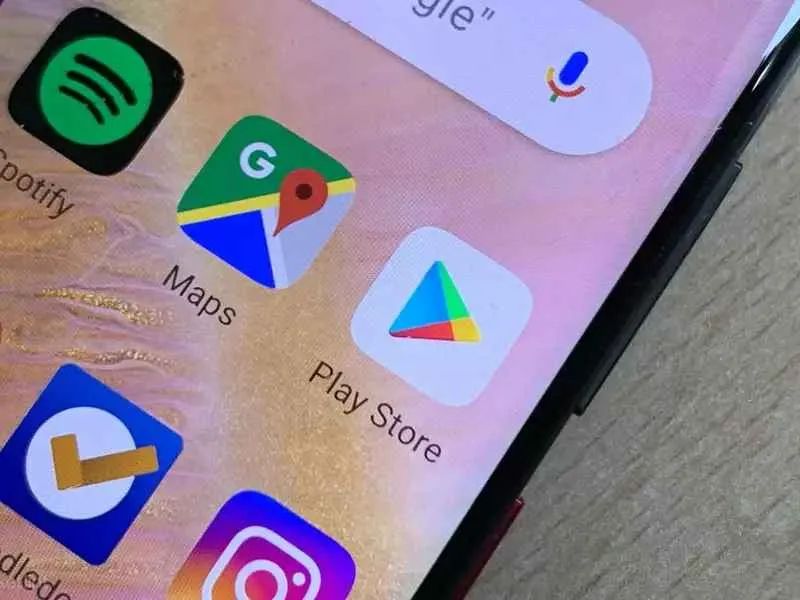
Nah, setelah mencoba berbagai cara download Play Store dan masih gagal? Tenang, guys! Kadang, proses download aplikasi penting ini bisa terhambat oleh beberapa masalah umum. Jangan panik dulu, kita akan bahas satu per satu solusinya agar Play Store kamu kembali berfungsi normal. Ikuti langkah-langkah berikut ini untuk mengatasi kendala yang mungkin kamu alami.
Masalah Koneksi Internet
Koneksi internet yang buruk adalah musuh utama dalam proses download apa pun, termasuk Play Store. Sinyal yang lemah, koneksi putus-putus, atau bahkan kuota internet yang habis bisa menyebabkan proses download gagal atau terhenti di tengah jalan. Pastikan kamu terhubung ke jaringan Wi-Fi yang stabil atau memiliki kuota internet yang cukup. Coba cek kecepatan internet kamu menggunakan aplikasi pengukur kecepatan internet yang tersedia di Play Store (ironisnya, ya?). Jika kecepatan internet rendah, coba dekatkan perangkat ke sumber Wi-Fi atau cari lokasi dengan sinyal yang lebih kuat. Restart router Wi-Fi juga bisa menjadi solusi sederhana namun efektif.
Periksa dan Perbaiki Pengaturan Tanggal dan Waktu
Terlihat sepele, tapi pengaturan tanggal dan waktu yang salah di perangkat Android bisa mengganggu sinkronisasi dengan server Google, termasuk proses download Play Store. Perangkat Android yang memiliki tanggal dan waktu yang tidak akurat dapat menyebabkan masalah kompatibilitas dengan server Google Play. Untuk memperbaikinya, ikuti langkah-langkah berikut:
- Buka menu Setelan di perangkat Android kamu.
- Cari dan pilih menu Sistem, lalu pilih Tanggal & waktu.
- Aktifkan opsi Tanggal & waktu otomatis. Perangkat kamu akan secara otomatis menyesuaikan tanggal dan waktu dengan zona waktu yang tepat.
Setelah mengaktifkan pengaturan otomatis, coba download Play Store lagi. Semoga masalahnya teratasi!
Membersihkan Cache dan Data Google Play Services
Google Play Services merupakan aplikasi sistem yang penting untuk menjalankan Play Store. Cache dan data yang menumpuk di aplikasi ini bisa menyebabkan konflik dan error, termasuk kegagalan download Play Store. Membersihkan cache dan data Google Play Services bisa menjadi solusi yang efektif. Jangan khawatir, membersihkan cache dan data tidak akan menghapus data penting lainnya di perangkat kamu.
- Buka menu Setelan.
- Pilih Aplikasi atau Manajer Aplikasi.
- Cari dan pilih Google Play Services.
- Tap tombol Penyimpanan.
- Tap tombol Bersihkan cache, lalu Bersihkan data.
Setelah membersihkan cache dan data, restart perangkat kamu dan coba download Play Store lagi.
Tips Pencegahan Masalah Download Play Store
Berikut beberapa tips untuk mencegah masalah download Play Store di masa mendatang:
• Pastikan koneksi internet kamu stabil dan memiliki kuota yang cukup.
• Periksa dan pastikan pengaturan tanggal dan waktu di perangkat kamu akurat.
• Bersihkan cache dan data Google Play Services secara berkala.
• Pastikan sistem operasi Android kamu sudah diperbarui ke versi terbaru.
• Hindari penggunaan aplikasi pihak ketiga yang tidak terpercaya.
Factory Reset Sebagai Solusi Terakhir
Jika semua cara di atas masih belum berhasil, factory reset atau reset pabrik bisa menjadi solusi terakhir. Perlu diingat, langkah ini akan menghapus semua data di perangkat kamu, jadi pastikan kamu sudah melakukan backup data penting terlebih dahulu. Proses factory reset ini akan mengembalikan perangkat ke pengaturan pabrik, sehingga semua pengaturan dan aplikasi yang terinstal akan dihapus. Setelah proses factory reset selesai, coba download Play Store kembali. Semoga berhasil!
- Buka menu Setelan.
- Cari dan pilih menu Sistem, lalu pilih Opsi penyetelan ulang.
- Pilih Hapus semua data (reset pabrik).
- Ikuti petunjuk di layar untuk menyelesaikan proses factory reset.
Sumber Daya Tambahan dan Informasi Lanjutan

Nah, setelah berhasil download Play Store, mungkin kamu masih penasaran kan? Ada kalanya kamu menghadapi masalah, atau ingin tahu lebih dalam tentang Play Store dan Android itu sendiri. Tenang, banyak kok sumber daya yang bisa kamu akses untuk mengatasi berbagai kendala dan menambah wawasanmu!
Berikut ini beberapa informasi penting yang perlu kamu ketahui, mulai dari sumber daya online terpercaya hingga perbedaan versi Android dan pengaruhnya terhadap Play Store. Dengan informasi ini, kamu bisa lebih jago ngatasi masalah dan memaksimalkan pengalaman Androidmu.
Situs Web dan Forum Pendukung Play Store
Internet itu luas, Bro! Berbagai masalah seputar Play Store pasti sudah pernah dialami orang lain. Untungnya, ada banyak forum dan situs web yang bisa kamu jadikan tempat bertanya atau mencari solusi. Dari masalah update yang gagal hingga aplikasi yang error, semuanya mungkin sudah ada jawabannya di sana.
- Forum Android resmi (misalnya XDA Developers): Tempat berkumpulnya para ahli dan pengguna Android. Kamu bisa menemukan solusi dari berbagai masalah, termasuk yang berkaitan dengan Play Store.
- Situs bantuan Google: Google sendiri menyediakan halaman bantuan yang komprehensif tentang Play Store. Kamu bisa mencari informasi berdasarkan masalah spesifik yang kamu hadapi.
- Komunitas Android di media sosial: Facebook, Reddit, dan Twitter punya banyak grup atau komunitas yang membahas seputar Android. Jangan ragu untuk bertanya di sana!
Perbedaan Versi Android dan Pengaruhnya pada Play Store
Setiap versi Android punya fitur dan kemampuan yang berbeda. Ini juga berpengaruh pada kompatibilitas aplikasi di Play Store. Versi Android yang lebih baru biasanya mendukung aplikasi terbaru, sementara versi lama mungkin tidak kompatibel.
Misalnya, jika kamu masih menggunakan Android versi lama, kamu mungkin tidak bisa mengunduh aplikasi yang membutuhkan fitur-fitur baru. Sebaliknya, jika kamu menggunakan Android versi terbaru, kamu akan mendapatkan akses ke aplikasi dan fitur-fitur terkini. Pastikan kamu selalu update Android-mu untuk pengalaman terbaik!
Daftar Sumber Daya Tambahan
| Nama Sumber Daya | URL | Jenis Informasi | Keterangan Singkat |
|---|---|---|---|
| Google Play Help | support.google.com/googleplay | Troubleshooting, panduan penggunaan | Solusi resmi untuk masalah Play Store dari Google. |
| XDA Developers Forum | xda-developers.com | Forum diskusi, tutorial | Komunitas pengembang dan pengguna Android yang aktif. |
| Android Central | androidcentral.com | Berita, review, tips & trik | Sumber informasi komprehensif tentang dunia Android. |
| Reddit r/Android | reddit.com/r/Android | Forum diskusi, bantuan pengguna | Komunitas online yang besar dan aktif untuk pengguna Android. |
Pentingnya Menggunakan Sumber Unduhan Resmi
Ini penting banget, Bro! Selalu unduh aplikasi hanya dari Google Play Store resmi. Mengunduh aplikasi dari sumber tidak resmi berisiko tinggi terkena malware atau virus yang bisa merusak perangkatmu. Jangan sampai gara-gara aplikasi bajakan, HP kamu jadi lemot atau bahkan data-datamu hilang!
Google Play Store sudah dilengkapi sistem keamanan yang ketat untuk memastikan aplikasi yang tersedia aman dan terverifikasi. Jadi, selalu prioritaskan keamanan dan gunakan selalu sumber unduhan yang resmi dan terpercaya.
Penutup
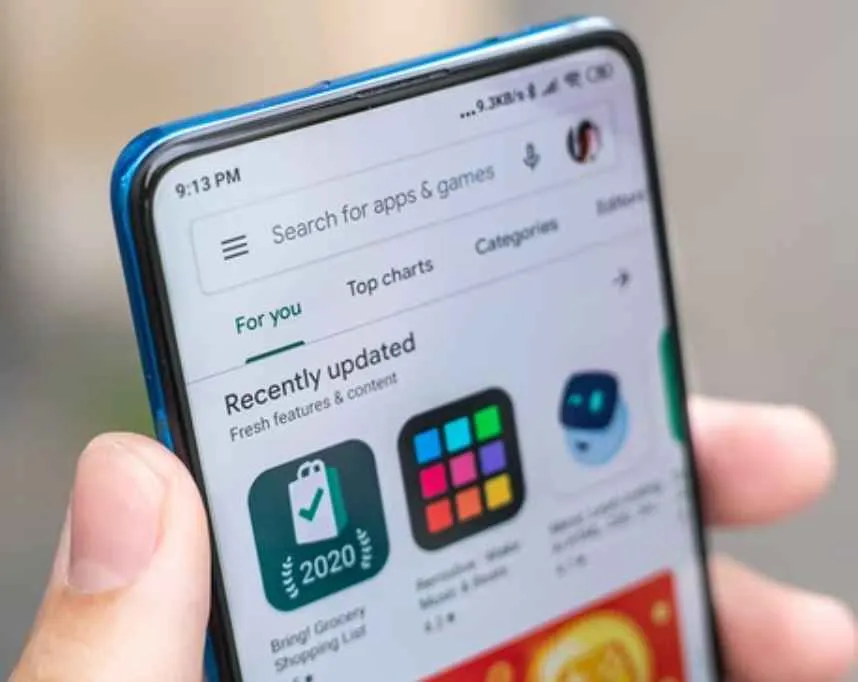
Mengatasi masalah Play Store ternyata nggak sesulit yang dibayangkan, kan? Dengan mengikuti langkah-langkah yang telah dijelaskan, mulai dari memeriksa koneksi internet hingga melakukan factory reset (jika diperlukan), kamu bisa kembali menikmati beragam aplikasi di Play Store. Ingat, selalu unduh aplikasi dari sumber terpercaya untuk menjaga keamanan perangkatmu. Selamat berselancar di dunia aplikasi Android!


What's Your Reaction?
-
0
 Like
Like -
0
 Dislike
Dislike -
0
 Funny
Funny -
0
 Angry
Angry -
0
 Sad
Sad -
0
 Wow
Wow








